Bạn đang tìm kiếm một cách dễ dàng để tìm nội dung trang web liên quan đến những gì bạn đang xem? Có lẽ bạn chỉ muốn cập nhật các tiêu đề tin tức mới nhất. Giờ đây, bạn có thể làm cả hai với tiện ích mở rộng Glydo cho Firefox.
Thông tin thêm Vui lòng
Chúng tôi bắt đầu với một trong những trang tuyệt vời ở đây tại trang web này… nhưng để tìm các trang web khác có nội dung tương tự hoặc có liên quan (chẳng hạn như video) chúng tôi sẽ cần phải tiến hành một cuộc tìm kiếm. Điều gì sẽ xảy ra nếu có thứ gì đó có thể tự động thực hiện tìm kiếm và hiển thị kết quả sẵn sàng để sử dụng?
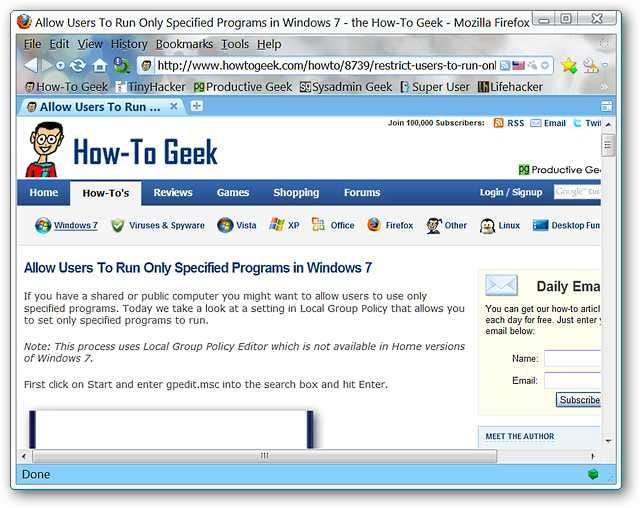
Glydo đang hoạt động
Khi bạn đã cài đặt tiện ích mở rộng và khởi động lại Firefox, bạn sẽ thấy một “trang chào mừng” với thông tin về Glydo và “Công cụ Glydo” mới của bạn trong “Thanh trạng thái”. Mọi thứ đã sẵn sàng vào thời điểm này…
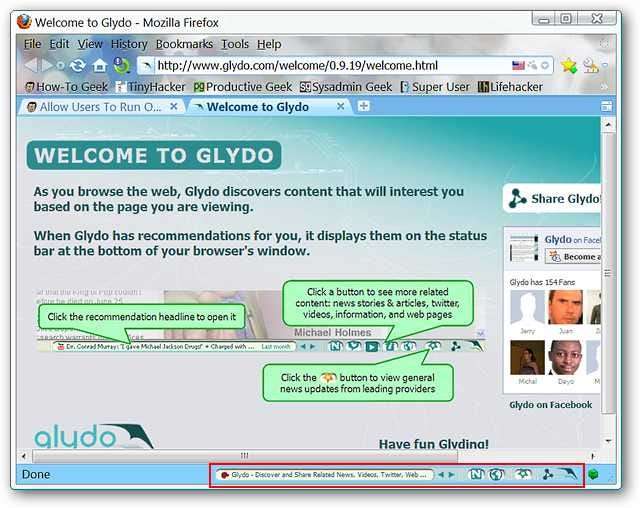
Đây là hình ảnh cận cảnh của Glydo trong “Thanh trạng thái”… đẹp và không phô trương.
Lưu ý: Các nút hiển thị trong “Thanh trạng thái” sẽ khác nhau tùy theo nội dung của trang web mà bạn đang xem.

Đã đến lúc xem xét từng chức năng. Nút đầu tiên dành cho các bài báo và tin bài thuộc cùng danh mục chung với nội dung bạn đang xem (tức là phần mềm).
Lưu ý: Bạn cũng có thể chọn / nhấp vào tin tức hoặc nội dung trang web liên quan trong “Khu vực đánh dấu”.
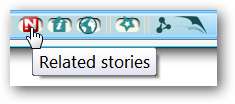
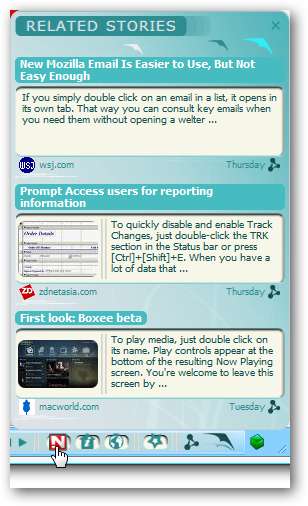
Nút thứ hai tập trung vào thông tin chuyên biệt hơn liên quan đến nội dung mà bạn hiện đang xem.
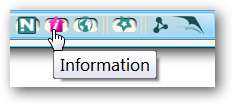
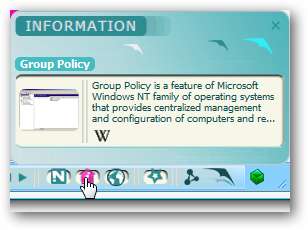
Nút thứ ba sẽ hiển thị các trang web có nội dung tương tự với những gì bạn đang xem.
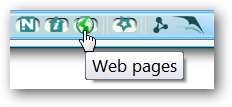
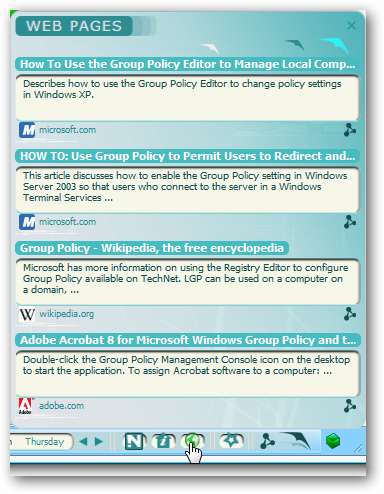
Nút thứ tư rất phù hợp cho những người nghiện tin tức, những người thích cập nhật các tiêu đề mới nhất. Lưu ý rằng các tiêu đề hiển thị ở đây đều đến từ các nguồn khác nhau như Google, Yahoo, TMZ và BBC.
Lưu ý: Bạn cũng sẽ có thể chọn / nhấp vào tin tức hoặc nội dung trang web liên quan trong “Khu vực đánh dấu” khi xem các bài báo.
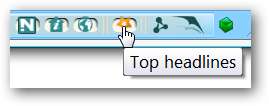

Có lẽ bạn vừa tìm thấy một trang web tuyệt vời và muốn chia sẻ nó trên mạng xã hội yêu thích của mình. Dễ thực hiện… nút thứ năm sẽ mở menu bật lên với nhiều lựa chọn dịch vụ xã hội phổ biến. Nếu yêu thích của bạn không được hiển thị vào lúc này, chỉ cần nhấp vào “Thêm…”.
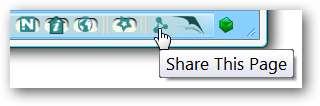
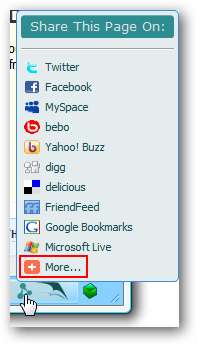
Nhấp vào “Thêm…” sẽ mở ra một tab mới, nơi bạn có thể dễ dàng chọn dịch vụ xã hội yêu thích của mình từ danh sách mở rộng có sẵn.
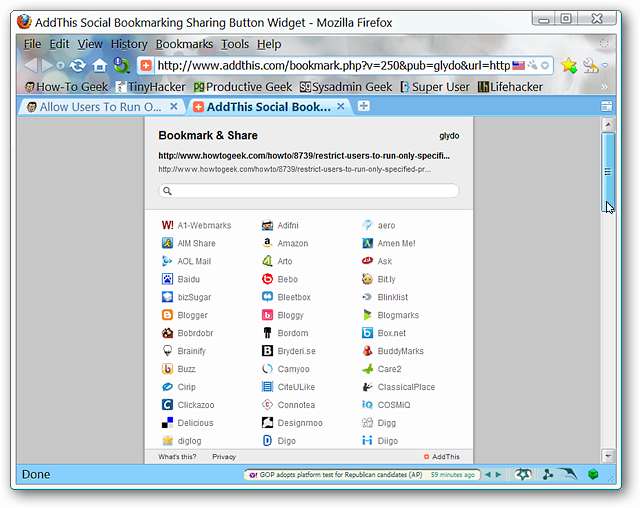
Nút Glydo cho phép bạn truy cập vào một menu nhỏ bật lên. Đây là cách thuận tiện nhất để truy cập “Tùy chọn”.

Bây giờ chúng ta đã xem qua các dịch vụ do Glydo giới thiệu cho trang web Hướng dẫn cách làm của chúng tôi được hiển thị ở trên, đã đến lúc chọn một số nội dung liên quan. Đối với ví dụ của chúng tôi, chúng tôi đã đi vào “Danh mục trang web” và nhấp vào mục nhập thứ hai.
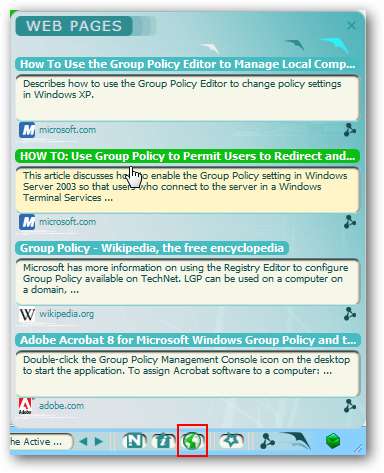
Khi bạn nhấp vào một mục nhập, liên kết đó sẽ mở ra trong một tab mới (trừ khi bị vô hiệu hóa trong “Tùy chọn”).
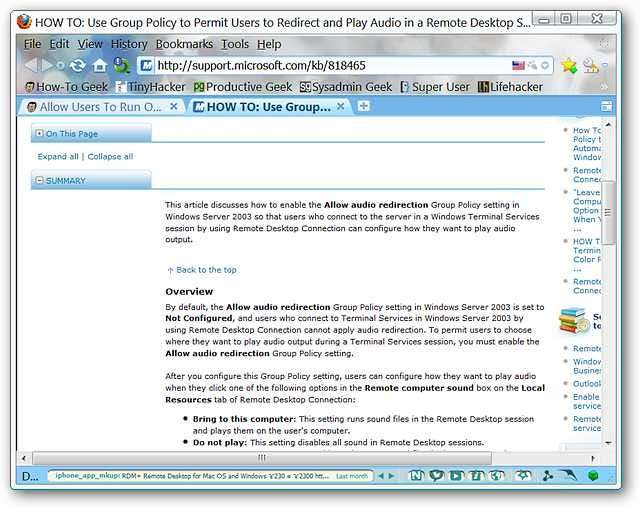
Như đã đề cập ở trên, bạn sẽ thấy một số biến thể trong các nút hiển thị dựa trên trang web bạn đang xem. Hai nút bổ sung có sẵn cho trang web của Microsoft được hiển thị ở trên (Tweets & Videos).
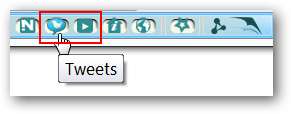
Các Tweet liên quan…
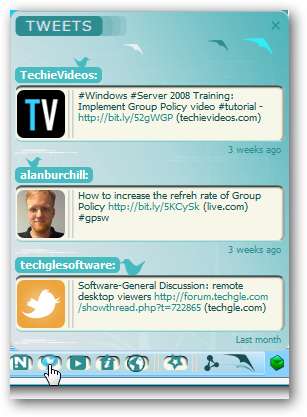
Và các video liên quan. Đặc biệt tuyệt vời nếu bạn là một người học trực quan và thích có thể xem "cách nó được thực hiện".
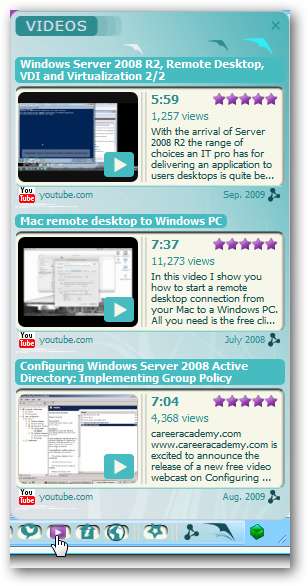
Tùy chọn
Glydo có rất ít lựa chọn để lo lắng. Chọn cách mở các đề xuất, khoảng thời gian cho “Mã đánh dấu trên thanh trạng thái” và chọn tần suất thông báo xuất hiện.
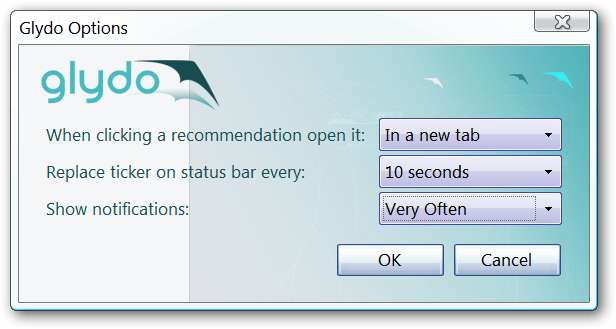
Phần kết luận
Sử dụng Glydo tạo ra một cách thú vị để tìm nội dung tương tự trên các trang web khác và cập nhật các tiêu đề mới nhất. Nếu bạn là người thích mạo hiểm và tò mò thì bạn có thể muốn thử cái này.
Liên kết







